카탈로그 편집기에서 사용자 형상을 사용하여 구성요소를 작성합니다. 새 구성요소의 파이프 구성요소 클래스 및 기타 고정 특성을 지정합니다. 초기 크기 범위를 생성합니다. 사용자 구성요소 블록과 일치시킬 크기를 추가 및 제거합니다. 각 크기에 대한 사용자 형상을 가져옵니다.
블록 기반 형상을 사용하여 구성요소를 작성하려면
- 카탈로그 편집기 탭에서 새 구성요소 작성을 클릭합니다.
- 사용자 - AutoCAD DWG 블록 기반 그래픽을 클릭합니다.
- 기본 부품 패밀리 정보에서 구성요소 범주(예: 밸브)를 클릭합니다.
- 구성요소 유형(예: 밸브)을 클릭합니다.
- 짧은 설명(예: 이중 시트 밸브)을 입력합니다.
- 기본 끝 유형(예: BV)을 클릭합니다. 기본 끝 유형이 카탈로그에 없는 경우 값을 입력할 수도 있습니다.

- 포트 수(예: 4)를 입력합니다. 이 값은 사용자 구성요소 블록에 추가된 포트 수와 일치해야 합니다.
샘플 블록
블록 기반 구성요소에 크기를 지정하려면
- 크기 범위에서 크기 범위를 지정합니다. 예를 들어, 1”~4”를 지정합니다.
- 작성을 클릭합니다.
- 파이프 구성요소 편집기 창에서 크기 탭을 클릭합니다.
- 크기 열에 원치 않는 크기가 있는 경우 크기를 클릭합니다. 크기 제거를 클릭합니다.
- 크기에서 블록 및 특성을 설정할 크기(예: 4”)를 클릭합니다.
- 모형 선택을 클릭합니다.
- 블록 정의 선택 대화상자에서 도면을 열고 plantpartconvert를 사용하여 지정한 포트가 있는 블록을 클릭합니다.
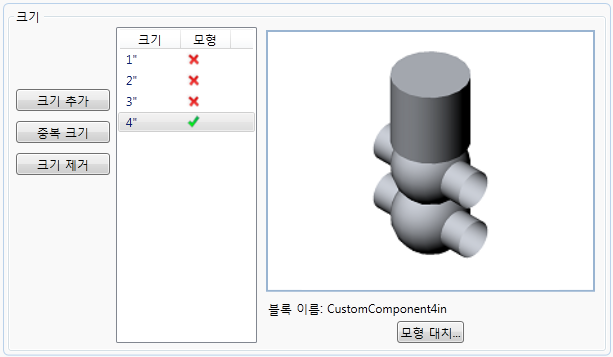
- 연결 포트 특성에서 일치하는 파이프 OD(예: 4.5)를 입력합니다.
- 다음 중 하나를 수행합니다.
- 모든 연결 포트 특성이 동일한 경우 모든 포트의 특성은 같습니다를 선택합니다.
- 오른쪽 화살표를 클릭하고 추가 포트에 대한 일치하는 파이프 OD를 입력합니다.
- 파이프 구성요소 특성에서 긴 설명(크기)을 입력합니다. 예를 들어, 이중 시트 밸브, 4"를 입력합니다.
(블록 기반 형상을 사용하여 구성요소를 작성하려면에서 계속)